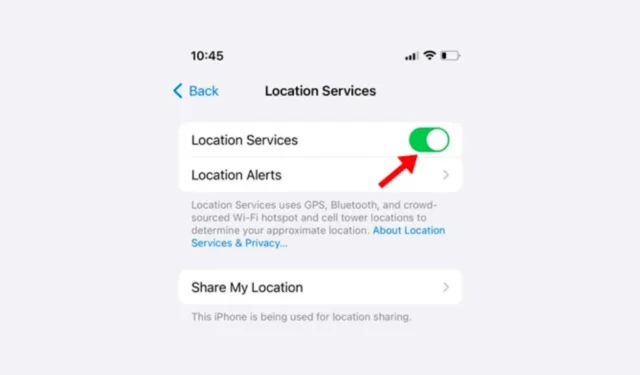
iOS-laitteen alkuasennuksen aikana sinulta kysytään, sallitaanko sovellusten pääsy sijaintipalveluihisi. Sovellukset & sosiaalisen verkostoitumisen sivustot tarvitsevat pääsyn sijaintitietoihisi näyttääkseen sinulle tietoja. Vaikka sijainnin käyttöoikeuden myöntäminen luotetuille sovelluksille ei ole ongelma, annamme joskus vahingossa sijaintiluvan sovelluksille, joihin emme luota.
Yleensä laitamme paikannuspalvelut päälle emmekä koskaan katso taaksepäin. Haluamme kuitenkin varoittaa, että jos olet yhteydessä Applen ekosysteemiin, on parasta hallita sijaintitietojasi ja antaa tiedot vain Applelle ja sen sovelluskehittäjille.
Tällä tavalla voit poistaa monia yksityisyyttä & turvallisuusongelmat. Joten jos olet iPhonen käyttäjä ja jaat usein sijaintisi useiden sovellusten kanssa, on aika tarkistaa, millä sovelluksilla on pääsy sijaintitietoihisi & peruuttaa pääsy tarvittaessa.
Kuinka poistaa sijaintipalvelut käytöstä iPhonessa
On myös melko helppoa tarkistaa, mitkä sovellukset voivat käyttää iPhonen sijaintitietoja. Voit poistaa sijainnin jakamisen käytöstä tietyissä sovelluksissa tai poistaa sijainnin jakamisominaisuuden kokonaan käytöstä. Aloitetaan.
1. Sijainnin jakamisen poistaminen käytöstä iPhonen asetuksista
Tässä osiossa tiedämme, kuinka sijainnin jakaminen poistetaan käytöstä Asetukset-sovelluksen kautta. Tässä on joitain yksinkertaisia ohjeita, joita sinun on noudatettava.
1. Avaa Asetukset-sovellus iPhonessasi.

2. Kun Asetukset-sovellus avautuu, vieritä alas & napauta Tietosuoja & Suojaus.

3. Tietosuojasta & Suojaus, napauta Sijaintipalvelut.

4. Poista sijaintipalvelut käytöstä seuraavan näytön yläosassa.

5. Napauta seuraavaksi vahvistuskehotteessa Sammuta.

Se siitä! Tämä poistaa kaikkien iPhoneen asennettujen sovellusten sijaintipalvelut käytöstä.
2. Sijainnin jakamisen poistaminen käytöstä tietyissä sovelluksissa iPhonessa
Jos et halua poistaa sijainnin jakamista kokonaan käytöstä, voit poistaa sijainnin jakamisen käytöstä valituilta iPhonesi sovelluksilta. Tässä on mitä sinun on tehtävä.
1. Avaa Asetukset-sovellus iPhonessasi.

2. Kun Asetukset-sovellus avautuu, vieritä alas & napauta Tietosuoja & Suojaus.

3. Tietosuojasta & Suojaus, napauta Sijaintipalvelut.

4. Vieritä Sijaintipalvelut-näytössä hieman alaspäin, jotta näet kaikki sovellukset, jotka ovat pyytäneet pääsyä sijaintiisi.

5. Voit napauttaa sovelluksen nimeä ja valita Ei koskaan seuraavassa näytössä. Valitsemalla Ei koskaan varmistaa, että valittu sovellus ei voi koskaan seurata sijaintipalveluita.

3. Järjestelmäpalvelujen sijainnin poistaminen käytöstä
iOS:ssä on myös tiettyjä taustajärjestelmän sijainninseurantaominaisuuksia, jotka saatat haluta lopettaa. Näin voit poistaa sijainnin käytöstä järjestelmäpalveluissa.
1. Avaa Asetukset-sovellus iPhonessasi.

2. Kun Asetukset-sovellus avautuu, vieritä alas & napauta Tietosuoja & Suojaus.

3. Tietosuojasta & Suojaus, napauta Sijaintipalvelut.

4. Vieritä seuraavaksi näytön alareunaan ja napauta Järjestelmäpalvelut.

5. Löydät useita järjestelmäpalveluita seuraavalta näytöltä. Näillä järjestelmäpalveluilla on pääsy sijaintitietoihisi. Poista palveluiden vieressä oleva valitsin käytöstä lopettaaksesi sijaintipalveluiden jakamisen.

6. Napauta käytöstä poistamisen aikana näkyviin tulevasta vahvistuskehotteesta Sammuta.
Se siitä! Näin voit poistaa iPhonen järjestelmäpalvelujen sijainnin käytöstä.
4. Poista sijainnin jakaminen käytöstä (Find My iPhone)
Find My App, joka auttaa sinua löytämään kadonneen tai kadonneen iPhonesi, seuraa myös iPhonesi sijaintia taustalla. Vaikka sovellus tarvitsee sijaintitietoja aidoista syistä, voit myös estää Find My iPhone -sovelluksen sijainnin käytön, jos sinulla on tietosuojaongelmia. Näin voit poistaa sijainnin jakamisen käytöstä iPhonen Find My -sovelluksessa.
1. Avaa Asetukset-sovellus iPhonessasi.

2. Kun Asetukset-sovellus avautuu, vieritä alas & napauta Tietosuoja & Suojaus.

3. Tietosuojasta & Suojaus, napauta Sijaintipalvelut.

4. Napauta Sijaintipalvelut-näytössä Jaa oma sijainti.

5. Napauta seuraavaksi seuraavassa näytössä Etsi iPhoneni.

6. Poista Find My iPhone -näytöstä Find My iPhone -valitsin käytöstä.

Se siitä! Tämä poistaa välittömästi sijainnin jakamisen käytöstä iPhonessasi.
Jos sinulla on yksityisyyteen liittyviä huolenaiheita, suosittelemme, että noudatat jakamiamme ohjeita sijainnin jakamisen poistamiseksi käytöstä. Kerro meille, jos tarvitset lisäapua sijaintipalvelujen poistamiseen käytöstä iOS:ssä.




Vastaa